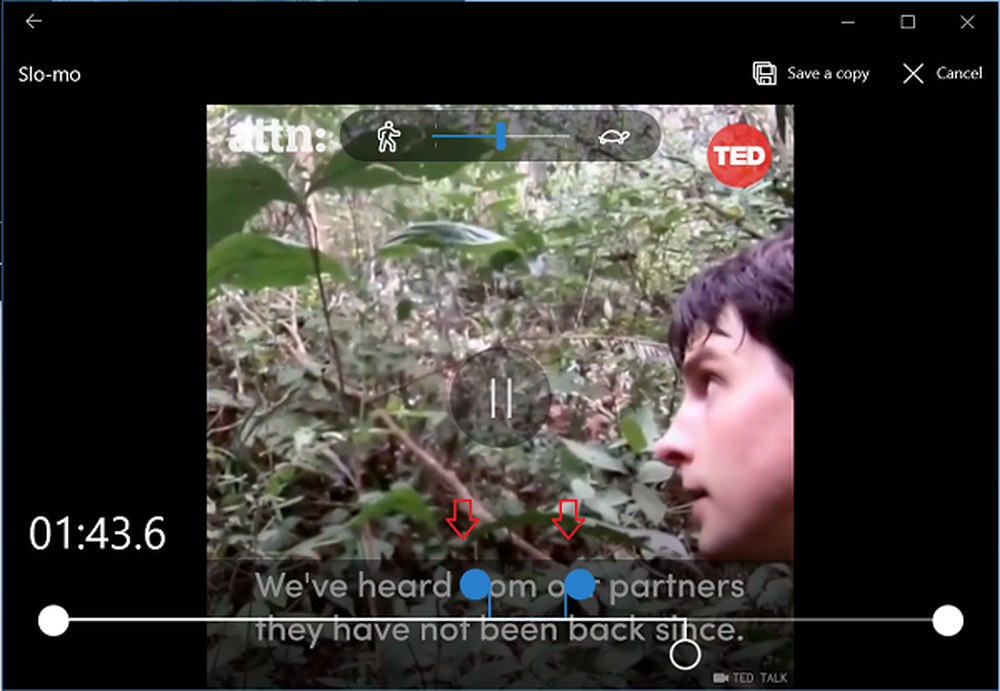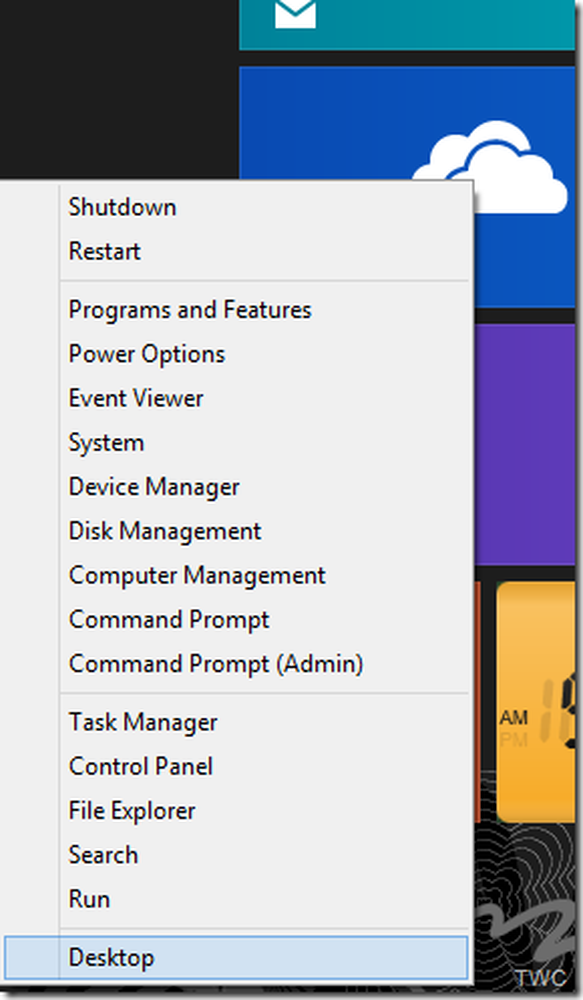Adăugați comanda rapidă SkyDrive la meniul Trimiteți la din Windows 7 | 8

SkyDrive for Windows a făcut mult mai simplu lucrul de stocare și copiere de siguranță a fișierelor importante către nor. Clientul vă permite să gestionați cu ușurință contul dvs. SkyDrive direct de pe desktop. Tot ce trebuie să faceți este să faceți clic dreapta pe o pictogramă de nor mic din tava de sistem (când aplicația se execută) pentru a deschide folderul SkyDrive și a gestiona spațiul de stocare de acolo.
Dacă aveți deja instalat pe computerul dvs. și îl utilizați deja, sunteți de acord că clientul SkyDrive este foarte util. Vă permite să trageți și să plasați un fișier în Skydrive pentru a sincroniza fișierul în cont. Dar, nu ar fi minunat dacă ați putea copia un număr mare de fișiere prin simpla transferare în cont prin intermediul meniului "Trimitere".
Am văzut deja cum puteți adăuga sau elimina orice element în meniul contextual "Trimitere". Puteți face acest lucru manual sau pur și simplu utilizați freeware SendToSendTo. Deși apăsând tasta Shift și faceți clic dreapta veți găsi multe alte intrări ascunse, nu veți vedea SkyDrive. Dar, folosind aceeași metodă, puteți adăuga comanda rapidă SkyDrive la meniul "Trimiteți la", astfel încât să puteți trimite un număr mare de fișiere într-o clipă.
Adăugați comanda rapidă SkyDrive la meniul Trimiteți la
Deschis C: \ Users \ Director de nume. Căutați folderul SkyDrive.

Când îl găsiți, faceți clic dreapta pe el și din meniu alegeți "Creați comanda rapidă".


Aceasta va deschide Trimite catre folder direct.

Apoi, copiați comanda rapidă pe care am creat-o în pasul 1 și inserați-o în meniul SendTo. Asta e!

Veți găsi acum comanda rapidă SkyDrive care apare în meniul SendTo, ori de câte ori faceți clic dreapta pe un fișier. Uitați-vă la ecranul de mai jos.

Rețineți că ori de câte ori intenționați să trimiteți fișiere într-un subdirector SkyDrive, va trebui să trageți și să plasați manual fișierul.
Acest post pe forum despre cum să adăugați mutarea în "orice dosar", în contextul meniului contextual din Windows poate fi, de asemenea, interesat de tine.